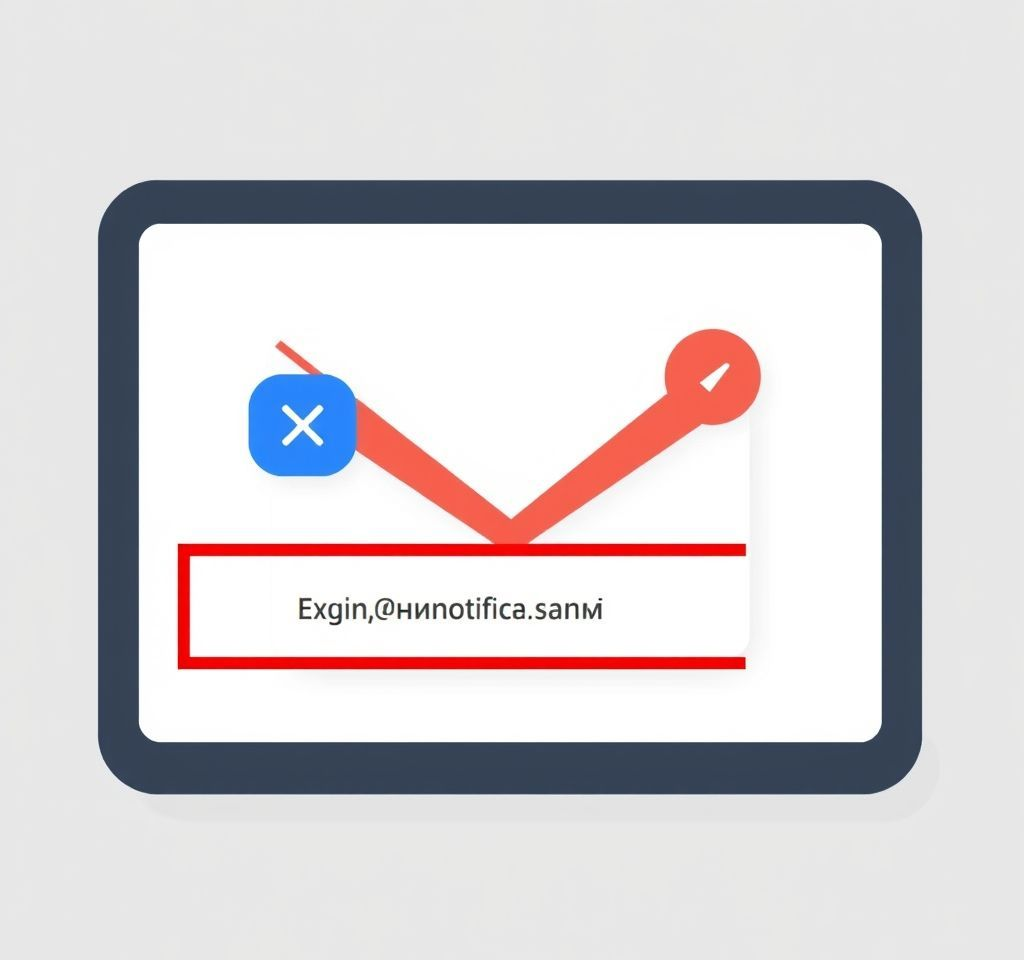
네이버 메일을 사용하면서 중요한 메일을 놓치지 않기 위해 알림 설정은 필수적입니다. 많은 사용자들이 네이버 메일 알림 설정 방법을 어려워하지만, 실제로는 PC와 모바일 환경에서 간단하게 설정할 수 있습니다. 이 가이드를 통해 불필요한 알림은 차단하고 중요한 메일만 수신할 수 있는 스마트한 메일 관리 방법을 알아보겠습니다.
PC에서 네이버 메일 알림 설정하는 방법
PC에서 네이버 메일 알림을 설정하는 과정은 비교적 간단합니다. 먼저 네이버에 로그인한 후 메일 페이지로 이동해야 합니다. 왼쪽 메뉴에서 환경설정을 찾아 새 메일 알림으로 이동하면 됩니다. 이 메뉴에서 원하는 메일함의 알림 수신 여부를 선택하고 저장 버튼을 누르면 설정이 완료됩니다.
- 브라우저에서 네이버 메일이 차단된 경우에는 크롬, 엣지, 웨일 등의 브라우저 설정에서 네이버 메일 알림을 허용해야 합니다
- 완전히 알림을 끄고 싶다면 브라우저 설정에서 네이버 사이트 알림을 차단할 수 있습니다
- 크롬의 경우 설정에서 개인정보 및 보안, 사이트 설정, 알림 순서로 접근하여 네이버 메일을 차단할 수 있습니다
모바일에서 네이버 메일 알림 설정 완벽 가이드
모바일에서는 별도의 네이버 메일 앱을 설치해야 알림 기능을 사용할 수 있습니다. 네이버 메일 앱을 실행한 후 왼쪽 상단의 메뉴 버튼을 탭합니다. 톱니바퀴 모양의 설정 아이콘을 선택하고 알림 메뉴로 이동합니다. 서비스별 설정에서 메일을 선택한 후 푸시 옵션을 활성화하면 됩니다.
알림이 오지 않는다면 스마트폰 설정에서 네이버 메일 앱의 알림 허용 여부를 확인해야 합니다. 안드로이드의 경우 기기 설정에서 애플리케이션, 네이버 메일, 알림 순서로 접근하여 ON으로 설정해야 합니다. 모바일에서 네이버 메일 알림을 끄고 싶다면 푸시 알림 옵션을 비활성화하거나 스마트폰 설정에서 완전히 차단할 수 있습니다.
VIP 설정으로 중요한 메일만 알림 받기
- VIP 기능을 활용하면 중요한 발신자로부터 온 메일만 알림을 받을 수 있어 매우 효율적입니다
- PC와 모바일 모든 디바이스에서 VIP 설정이 가능하며, 보낸 이메일이나 받은 이메일에서 이름을 클릭한 후 VIP로 지정하기를 선택하면 됩니다
- 모바일에서는 발신자의 이름을 선택하면 연락처 추가, 공유, VIP 등록 메뉴가 나타나며 VIP 등록을 터치하면 바로 등록됩니다
이미 VIP로 등록된 상태에서는 하위 메뉴에 VIP 해제가 표시되어 언제든지 설정을 변경할 수 있습니다. 이렇게 원하는 중요 연락처만 VIP로 지정하고 해당 메일에 대해서만 알림을 받도록 설정하면 불필요한 광고 메일이나 스팸 메일로 인한 방해를 받지 않을 수 있습니다.
불필요한 메일 차단과 알림 최적화 전략
광고나 뉴스레터 같은 불필요한 메일이 자주 온다면 메일 차단 설정을 적극 활용해야 합니다. 네이버 메일 환경설정에서 특정 발신자를 차단하면 해당 메일은 아예 수신되지 않으므로 푸시 알림도 발생하지 않습니다. 이는 메일함을 깔끔하게 관리하는 데 매우 효과적인 방법입니다.
- 스마트메일함 기능을 활용하면 프로모션, 청구서, SNS 관련 메일들이 자동으로 분류되어 따로 관리할 수 있습니다
- 네이버 앱의 알림 설정에서 서비스별로 세밀하게 조정할 수 있어 맞춤형 알림 관리가 가능합니다
- 에티켓 시간 기능을 사용하면 특정 시간대에는 알림을 받지 않도록 설정할 수 있어 숙면을 방해받지 않습니다
네이버 메일 알림 문제 해결 방법
네이버 메일 알림이 제대로 작동하지 않는 경우가 있습니다. 가장 흔한 원인은 앱 권한 설정 문제입니다. 모바일 기기에서 네이버 메일 앱의 알림 권한이 허용되어 있는지 확인해야 하며, iOS나 안드로이드 기기에서 먼저 기기 알림 설정을 활성화해야 합니다. 기기에서 네이버 메일 앱의 알림을 차단하면 앱 내에서 알림을 켜도 알림을 받을 수 없습니다.
PC에서는 브라우저 설정이 중요합니다. 브라우저에서 모든 알림을 차단한 상태라면 네이버 메일 알림도 받을 수 없습니다. Windows 10에서는 브라우저 외부에 알림이 표시되므로 Windows 알림 센터에서 Chrome 알림을 사용 설정해야 합니다. IMAP 설정을 통해 다른 메일 클라이언트에서도 네이버 메일을 사용할 수 있어 더욱 효율적인 메일 관리가 가능합니다.
스마트한 네이버 메일 알림 관리 팁
효율적인 메일 관리를 위해서는 알림 설정을 주기적으로 점검하고 조정하는 것이 중요합니다. 업무용과 개인용 메일을 구분하여 각각 다른 알림 설정을 적용하면 업무 효율성을 높일 수 있습니다. 또한 메일함별로 알림을 설정할 수 있어 중요도에 따라 차별화된 알림 관리가 가능합니다.
- 필터 기능을 활용하여 읽지 않은 메일, 중요 메일, 첨부파일이 있는 메일 등을 빠르게 확인할 수 있습니다
- 대화형으로 메일을 묶어서 보거나 사람별로 모아서 볼 수 있는 기능을 통해 메일 관리 효율성을 높일 수 있습니다
- 글자 크기 설정 기능과 다크 모드 지원을 통해 사용자 경험을 개선할 수 있습니다
네이버 메일 알림 기능은 중요한 메일을 놓치지 않도록 도와주는 편리한 기능이지만, 너무 많은 알림은 오히려 불편할 수 있습니다. 따라서 필요한 경우에는 알림을 켜고, 불필요한 경우에는 적절히 조정하거나 끄는 것이 가장 효과적인 방법입니다. 이러한 스마트한 알림 설정을 통해 메일을 효율적으로 관리하고 중요한 소통을 놓치지 않을 수 있습니다.